워드프레스 마이그레이션 플러그인 All-in-One WP Migration으로 사이트 이전하기
웹호스팅을 변경하거나 사이트 리뉴얼을 위해 워드프레스 사이트를 이전해야 하는 경우 워드프레스 마이그레이션 플러그인을 사용하거나 수동으로 사이트를 이전할 수 있습니다.
플러그인으로는 앞서 소개한 Duplicator와 이 글에서 소개하는 All-in-One WP Migration이 많이 사용됩니다. 두 플러그인 모두 100만 개 이상 사이트에 설치되어 사용되고 있습니다.
플러그인을 사용할 경우 몇 번의 클릭으로 사이트를 이전할 수 있다는 장점이 있습니다. 하지만 단점도 있습니다.
- 사이트에 충분한 공간이 있어야 합니다.
- 파일 업로드 크기 등 서버의 PHP ini 설정 때문에 마이그레이션이 실패할 수 있습니다.
플러그인할 경우 백업하기 위해 백업 파일을 압축하는 데 필요한 공간, 압축이 완료된 파일을 저장하는 공간이 필요합니다. 이론상으로는 실 사용 공간보다 2배 정도가 되어야 안전합니다. 하지만 실제로는 그보다 작아도 가능합니다.
그리고 복원하는 데에도 마찬가지로 백업 파일을 업로드하여 저장하는 공간, 압축을 해제하는 데 필요한 공간이 필요하게 됩니다. 플러그인을 사용할 경우 먼저 디스크 공간이 충분한지를 체크하시기 바랍니다. 그렇지 않으면 이전 과정에서 실패할 가능성이 있습니다.
이 플러그인을 워드프레스 사이트 백업 및 복원 용도로도 사용할 수 있지만, UpdraftPlus를 사용하면 테마, 플러그인, 업로드 폴더와 디비(DB)를 분리하여 백업할 수 있습니다.
워드프레스 마이그레이션 플러그인 All-in-One WP Migration을 사용하여 사이트 이전하기
All-in-One WP Migration을 사용하여 사이트를 이전하는 프로세스는 비교적 단순합니다.
- 원본 서버에서 플러그인을 설치하여 백업 파일을 만들어 다운로드합니다.
- 대상 서버에서도 플러그인을 설치하여 백업된 파일을 가져오기하여 이전을 완료합니다.
플러그인을 설치하여 활성화한 후에 워드프레스 알림판 > All-in-One WP Migration > 내보내기를 클릭합니다.
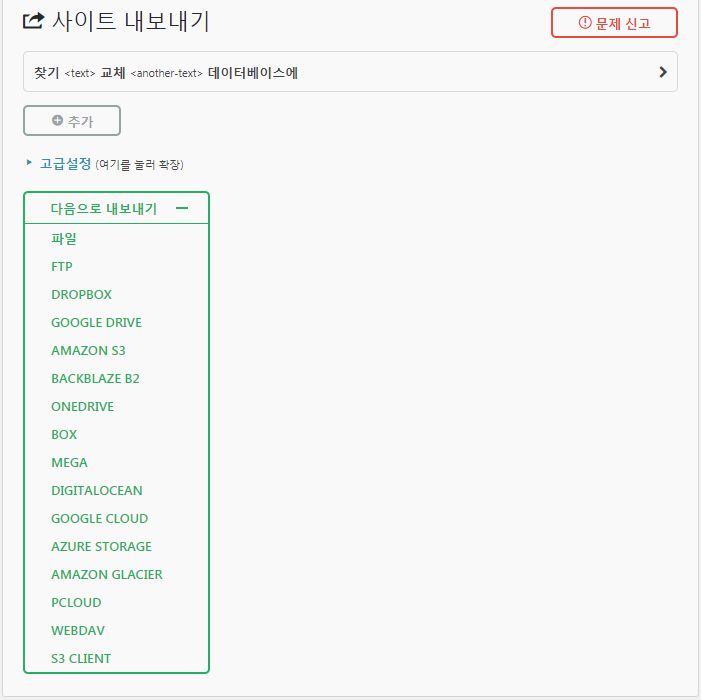
위와 같은 그림이 표시되면 "다음으로 내보내기" 드롭다운에서 "파일"을 클릭합니다. 다른 옵션을 선택하면 Extension 구매를 안내하는 사이트로 이동합니다.
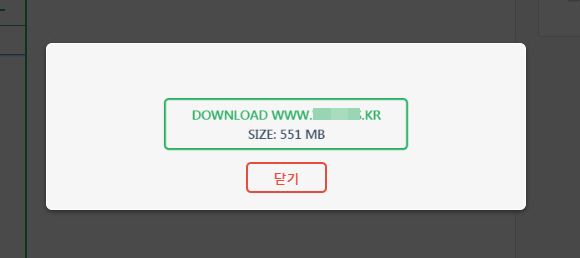
파일 백업이 완료되면 위의 그림과 같이 백업 파일을 다운로드할 수 있는 창이 표시됩니다. 백업된 파일은 FTP를 통해 /wp-content/ai1wm-backups에서도 다운로드가 가능합니다.
백업된 파일의 확장자는 wpress입니다. 예: www.example.com-20190123-002041-206.wpress
파일을 PC에 다운로드한 후에는 백업 파일을 워드프레스 알림판 > All-in-One WP Migration > 백업에서 삭제할 수 있습니다. 백업 용도로 사용할 경우 그대로 유지해도 되고, 서버 공간이 부족하면 삭제하도록 합니다.
이제 사이트가 이전될 대상 서버에서 워드프레스를 설치하고 All-in-One WP Migration을 설치한 후에 워드프레스 알림판 > All-in-One WP Migration > 가져오기로 이동합니다.
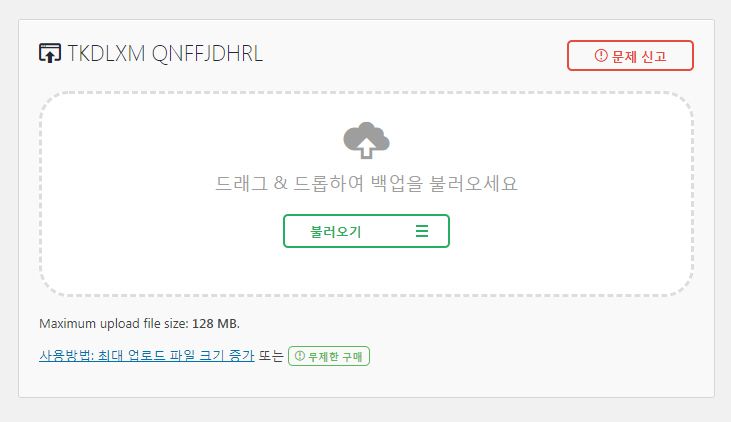
파일을 업로드하려면 최대 업로드 파일 크기(upload_max_filesize) 설정이 백업된 파일의 크기보다 커야 합니다. 예시에서는 백업 파일의 크기가 551MB이지만 이전 대상 서버의 최대 업로드 파일 크기 설정은 128MB입니다. 그리고 무료 버전의 업로드 크기는 512MB로 제한됩니다.
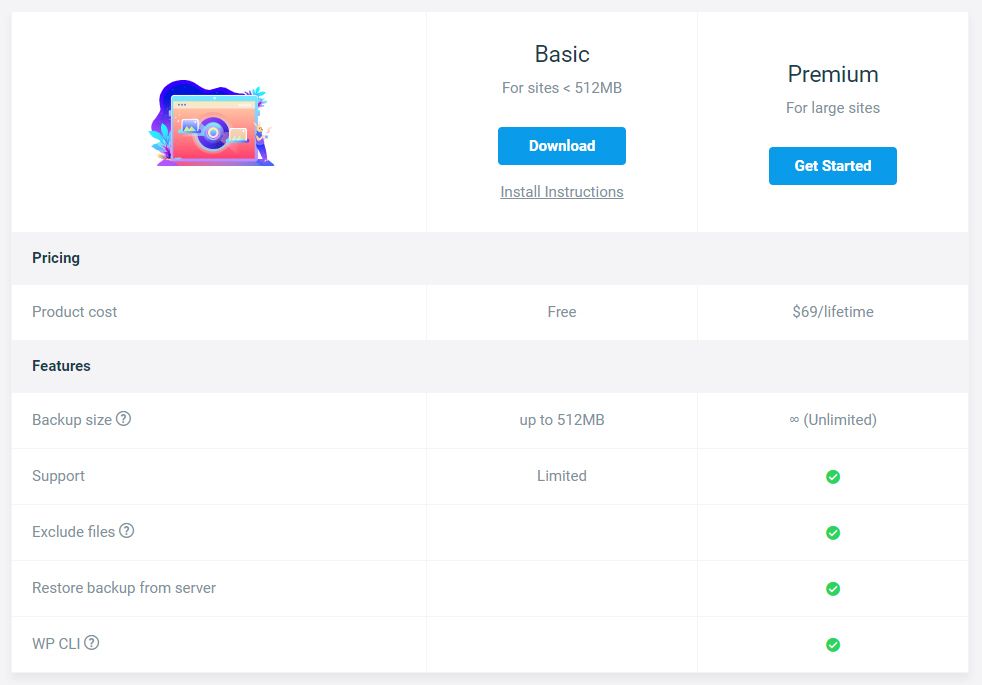
웹호스팅을 이용하는 경우 웹호스팅 업체에 문의하여 upload_max_filesize의 설정값을 높이도록 합니다. 그리고 무료 버전에서는 512MB 업로드 제한이 있으므로, 백업 파일이 512MB를 초과하는 경우 FTP를 통해 /wp-content/plugins/all-in-one-wp-migration/constants.php 파일을 열고 다음 라인을 찾도록 합니다.
define( 'AI1WM_MAX_FILE_SIZE', 2 << 28 );
이 라인을 다음과 같이 수정하도록 합니다.
define( 'AI1WM_MAX_FILE_SIZE', 536870912 * 20 );
하지만 이 방법이 더 이상 작동하지 않는다고 하는 사용자도 있습니다.
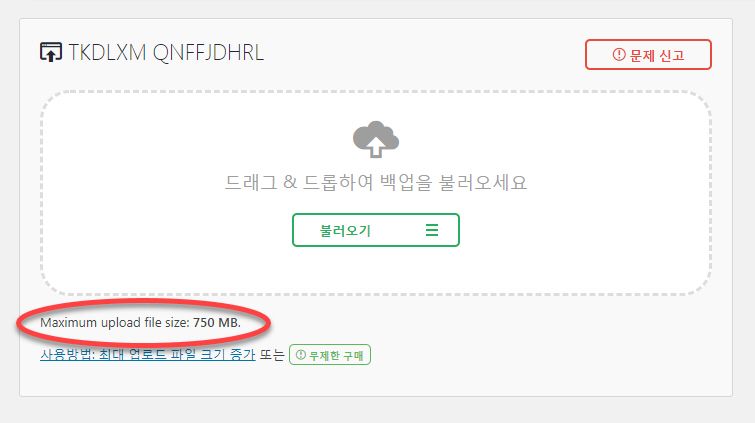
백업 파일을 끌어다가 놓으면 업로드가 시작됩니다. 앞서 설명했듯이 서버에 충분한 공간이 있어야 제대로 이전이 됩니다.
위의 과정을 다음 YouTube 영상에서 설명하고 있으니 참고하세요.
마치며
이상으로 All-in-One WP Migration 플러그인을 사용하여 사이트를 이전하는 과정을 간략히 살펴보았습니다. 플러그인을 사용하면 편리하지만 제약이 있으므로 서버 환경에 따라 실패할 수 있습니다.
업로드 크기 때문에 실패하는 경우 FTP 등으로 통해 업로드하는 기능을 이용할 수 있지만 Extension을 구입해야 합니다.
플러그인을 사용한 방법이 실패하는 경우에는 수동으로 이전을 시도할 수 있습니다. 수동으로 이전하는 방법은 다음 과정으로 가능합니다.
- 원본 서버에서 데이터와 DB를 백업합니다.
- 대상 서버에 데이터를 FTP를 통해 업로드하고 DB를 phpMyAdmin 같은 툴에서 Import합니다.
- DB에서 모든 이전 URL을 새로운 URL로 변경합니다. (사이트 URL이 동일한 경우 이 과정은 불필요)
사이트 이전에 어려움을 겪는 경우 여기에서 서비스(유료)를 의뢰하실 수 있습니다.
2019년 9월 추가:
플러그인을 사용한 방법이 실패하는 경우 다음 글을 참고하여 수동으로 이전해보시기 바랍니다.


안녕하세요. 카페24광아우토반FullSSD에서 카페24 매니지드 워드프레스로 이전하려고 합니다. 제 경우, 웹하드 사용량을 보니 364MB를 사용하고 있습니다. All-in-One 플러그인을 사용해서 이전할 수 있을까요?
본문에서 '예시에서는 백업 파일의 크기가 551MB이지만 이전 대상 서버의 최대 업로드 파일 크기 설정은 128MB입니다.'라고 하신 구절을 보니 가능할지 걱정됩니다.
안녕하세요? 무료 버전의 업로드 크기는 512MB로 제한됩니다. 백업 파일이 그보다 작을 것 같으므로 All-in-One WP Migration 플러그인을 사용하여 이전이 가능할 것 같습니다.
서버의 파일 업로드 크기 제한을 512MB로 늘려보시기 바랍니다.
감사합니다.
그런데 서버의 파일 업로드 크기 제한은 어떻게 늘리나요?
워드프레스 All-in-One WP Migration 플러그인에서 최대 업로드 파일 크기 제한을 늘리는 방법에 대하여 다음 글을 참고해보시기 바랍니다: https://avada.tistory.com/2525
all in one wp migration 플러그인으로 다운 받은 파일 크기가 266.6MG입니다. 다시 플러그인으로 들여오려고 하니 용량이 커서 올라가지 않네요. 최대 업로드 크기가 21메가라고 하고요.
카페24에 문의했더니, 100메가까지밖에 안 된다고 하며, '100M 이상의 파일을 업로드하고자 할 경우 FTP를 활용하거나,단독웹 이상의 서비스를 신청하여 주시기 바랍니다.'라고 하네요.
이 경우 All-in-One WP Migration 플러그인의 FTP Extension(익스텐션)을 이용해야 AIO 플러그인을 사용하여 마이그레이션이 가능할 것 같습니다. 하지만 FTP 확장기능 가격이 99달입니다.ㅎ
대안으로 Duplicator 플러그인을 사용해보시기 바랍니다.
https://www.thewordcracker.com/intermediate/duplicate-the-wordpress-site-with-duplicator/
플러그인을 사용하는 방법이 실패하게 되면 수동으로 이전해야 합니다. 수동 이전은 그리 어려운 편은 아니지만 초보자에게는 쉽지 않을 수 있습니다. 데이터 파일과 DB 파일을 백업 받으면 수동으로 이전이 가능합니다.
All-on-One WP Migration 활용해서 카페24로 간편하게 이동할 수 있는 방법 좀 알려주실 수 있으실까요? ㅠㅠ
All-in-One WP Migration 개발자가 올린 영상을 참고해보세요. 무료 버전에서는 파일 사이즈 제한이 있기 때문에 백업 파일 크기가 큰 경우 유료 버전을 사용해야 제대로 작동합니다.
다른 방법으로 Duplicator 플러그인을 사용할 수 있습니다.
https://www.thewordcracker.com/intermediate/duplicate-the-wordpress-site-with-duplicator/
플러그인을 사용한 이전 방법이 실패하면 수동으로 이전해야 합니다.
안녕하세요. 워드프레스 서버 이전을 진행하려고 합니다. All-in-One WP Migration 플러그인 사용해서 이전할 생각인데, 기존 서버와 이전할 새로운 서버의 DB가 다릅니다. 기존은 maria db 사용중이고 새로운 서버는 mysql 사용중인데 DB 버전이 달라도 완벽하게 이전이 가능할까요?
안녕하세요, 서형 님.
보통은 문제가 없을 것 같지만, PHP 버전이 차이가 나는 경우에는 이전 후에 오류가 발생할 수 있을 것입니다.
가능한 한 이전 전 서버 환경과 이전 후 서버 환경을 비슷하게 하면 워드프레스 마이그레이션 후 오류 발생 가능성을 줄일 수 있습니다.
안녕하세요, 기존 싸이트에 유튜브 동영상 링크를 걸어놓은 포스팅들의 경우, All-in-One WP Migration 플러그인을 사용하여 새로운 사이트로 마이그레이션을 진행하고 나면, 기존 싸이트에 걸려있던 동영상 링크도 그대로 복원되는 것인가요? 그래서, 새로운 사이트에서 곧바로 유튜브 동영상이 스트리밍이 되는 건지 궁금합니다! =)
안녕하세요, 데이빗님.
AIO WP Migration을 사용하면 사이트가 그대로 이전됩니다.
유튜브 동영상 링크도 그대로 유지됩니다.
네 명확한 답변 감사합니다. 홈페이지를 통해 많은 도움 받고 있습니다. 더욱 번창하시길 응원드립니다. =)
여러개의 워프를 운영하고 싶어서 기본적인 세팅과 플러그인 설치를 한 다음에 계속해서 이전해서 사용할 수 있는 방법인가요?
그리고 혹시 유료테마나 플러그인 같은 경우에는 이전시 어떻게 되나요?(복사 후에 유료 인증을 해야 할까요?)
항상 많은 도움을 얻어가고 있습니다^^
유료 테마나 플러그인은 라이선스를 참고하시기 바랍니다.
엔바토 마켓에서 판매하는 테마와 플러그인은 1사이트용으로 사용 가능합니다.
요즘은 인증을 받아야 자동 업데이트가 가능하도록 되어 있습니다.
https://www.thewordcracker.com/basic/standard-licenses-of-envato-market/
Divi 테마 등 타 마켓 테마는 다른 라이선스 정책이 적용됩니다.
이 블로그에 설치된 GeneratePress 테마의 경우 1년마다 갱신해야 하는 연간 구독제이지만 사이트 설치 개수에는 제한이 없습니다.
감사합니다. 해보고 잘 안되면 다시 질문할께요.. ^^ 감사합니다 ~
이전 할 서버의 워드프레스에 기존 플러그인을 모두 미리 설치해야 하나요?
안녕하세요, 옆집의사님.
All-in-One WP Migration 플러그인을 사용하여 이전할 경우, 이전할 서버에는 워드프레스와 AIO WP Migration 플러그인만 설치하면 될 것입니다.
혹시 잘 안 되는 부분이 있으면 알려주세요.
무료 버전에서는 용량 제한이 있으니 참고하세요.